Windows 10'da Yüklü Tüm Temaları Aynı Anda Kaldırın
Windows 10'da Yüklü Tüm Temaları Aynı Anda Kaldırma
Bu yazıda, Windows 10'da Store'dan manuel olarak yüklenen özel temaların nasıl silineceğini göreceğiz. Ayarlar > Kişiselleştirme'de temaları tek tek seçmekten kaçınarak bunu çok daha hızlı yapabilirsiniz. Bu, üçüncü taraf araçları olmadan yapılabilir.
Reklamcılık
Ayrıca, Windows 10 kullanarak yüklemenizi sağlar. Windows Mağazası veya bir tema paketi dosyası.
Windows 7 ile başlayarak, Microsoft yeni bir tema formatı icat etti - tema paketi. Tüm tema kaynakları tek bir dosyada toplanacak ve bu tür temaların paylaşılması kolay olacak şekilde oluşturuldu. Windows 8'de dosya formatı, deskthemepack olarak revize edildi ve pencere renginin masaüstü arka planının baskın rengine göre otomatik olarak ayarlanıp ayarlanmayacağı belirtilmesi desteklendi. Windows 10, hem themepack hem de deskthemepack biçimlerini destekler.
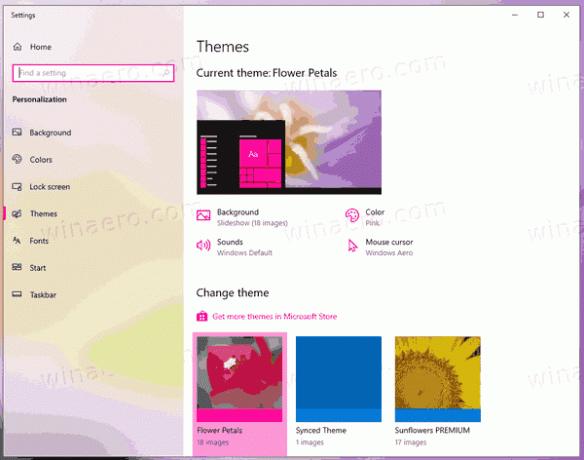
Bir tema paketi yüklediğinizde, Windows 10 içeriğini klasöre çıkarır %localappdata%\Microsoft\Windows\Themesgenişleyen C:\Kullanıcılar\kullanıcı_adınız\AppData\Local\Microsoft\Windows\Themes.
İçeriğini silerek, yüklenen özel temaları hızla silebilirsiniz.
Windows 10'da Yüklü Tüm Temaları Aynı Anda Kaldırmak İçin,
- Açık Ayarlar.
- Şu yöne rotayı ayarla Kişiselleştirme > Temalarve uygulamak için herhangi bir varsayılan Windows temasına tıklayın.
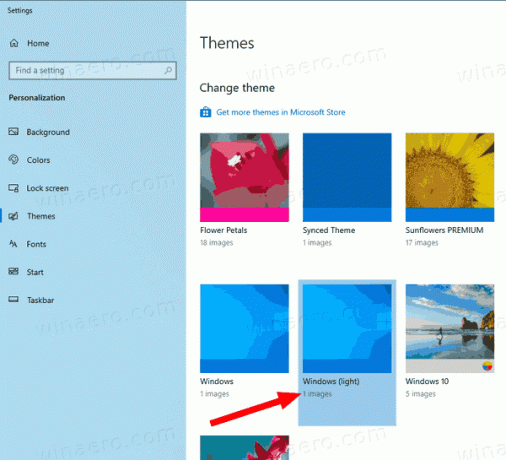
- Ayarlar uygulamasını kapatın.
- Açık Dosya Gezginive bu satırı adres çubuğuna yapıştırın:
%localappdata%\Microsoft\Windows\Themes. Vurmak Girmek.
- İçinde
Temalarklasör, basın Ctrl + A Tüm dosya ve klasörleri seçmek için - Şimdi, basın del Seçilen verileri kaldırmak için tuşuna basın.
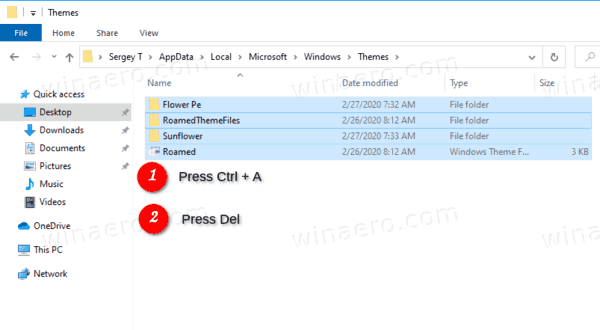
Bitirdiniz. Bu, seçilen temaların hepsini bir kerede kaldıracak, böylece artık Ayarlar'daki Temalar sayfasında bulunmayacaklar.
Alternatif olarak, temaları silmek için Dosya Gezgini'ndeki Şeridi kullanabilirsiniz.
Dosya Gezgini Şeridi ile Yüklü Tüm Temaları Hızla Kaldırın
- Dosya Gezgini'nde, açın
%localappdata%\Microsoft\Windows\Themesdosya. - Ana Sayfa'ya tıklayın ve onlar Hepsini seç içinde Seçme grup.
- İçinde Düzenlemek grup tıklayın Silmek.
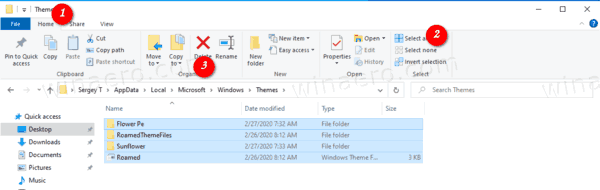
- Bitirdiniz.
Bitirdiniz!
İlgili Makaleler:
- Windows 10'da Bir Tema Nasıl Silinir veya Kaldırılır
- Windows 10'da Varsayılan Temalar Nasıl Kaldırılır ve Silinir
